序章
この記事では、AndroidフォンにKaliシステムをインストールして実行する方法を説明します。 Kaliを使用してWifiパスワードを解読できますが、他にも多くの便利な機能があります。 Kaliシステムのハードウェア構成要件は高くないため、古い電話が横になっている場合は、それをインストールしてみることができます。
Kaliインストールファイルをダウンロードする
携帯電話のブラウザを開き、Kaliの公式Webサイトにアクセスして、左下隅にあるダウンロードボタンを押します。
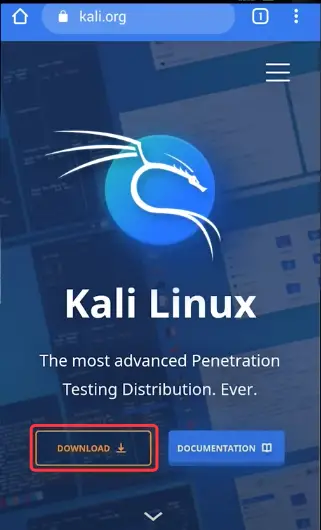
次に、新しく開いたページで、「ライブブート」アイコンを探してクリックし、入力します。これにより、既存のAndroidシステムでKaliシステム全体を試すことができます。
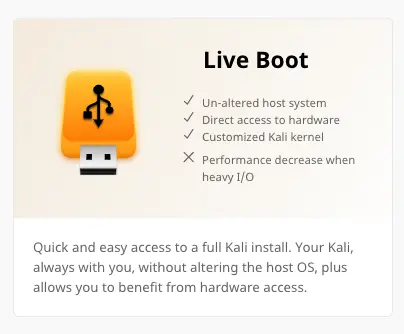
次のページで、上部のタブを32ビットに変更し、最初の選択肢としてKali 2021.4aを選択し、[ダウンロード]ボタンをクリックしてKaliISOイメージのダウンロードを開始します。
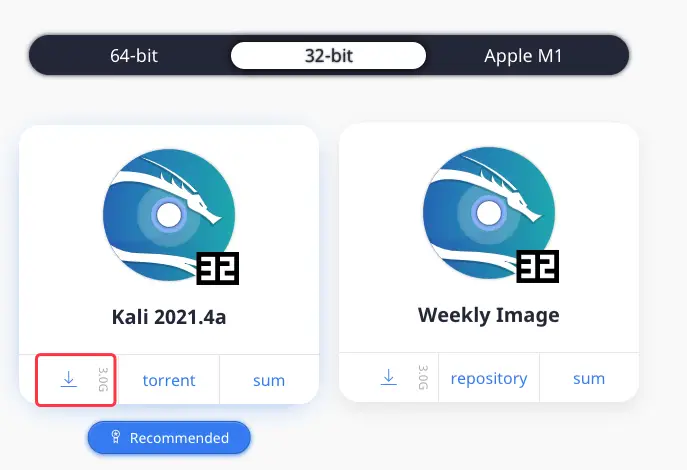
お使いの携帯電話の構成が極端に進んでいない場合は、Kaliシステムのライトバージョンをお勧めします。
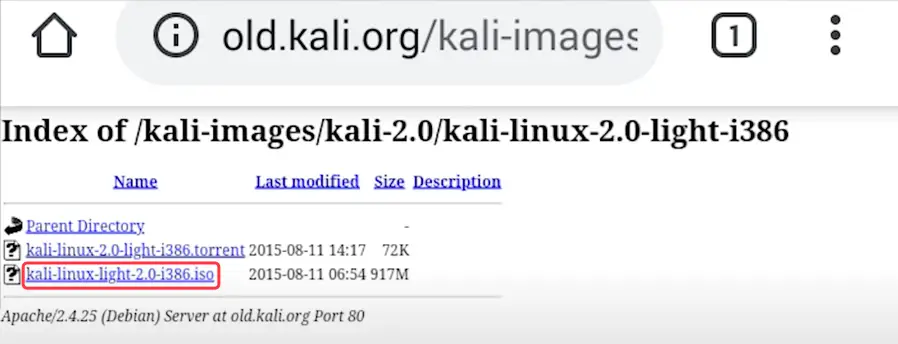
- Download Address:http://old.kali.org/kali-images/kali-2.0/kali-linux-2.0-light-i386/
あなたのAndroid携帯電話にBochsアプリをインストールします
Kaliをインストールするには、Google Playにアクセスして「Bochs」を検索し、「インストール」ボタンを選択してプロセスを開始します。
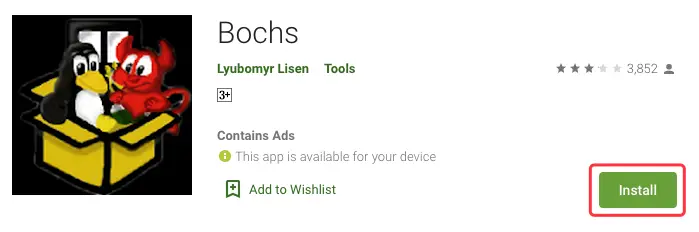
Bochsをインストールした後、アプリケーションインターフェイスに移動し、「ata0-master」オプションをチェックして、ドロップダウンメニューから「cdrom」を選択します。
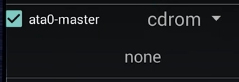
最後に、右側で[選択]ボタンをクリックし、ポップアップボックスで、iso形式でダウンロードしたばかりのKali画像ファイルを見つけてロードします。
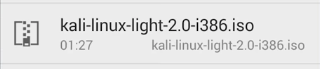
下部にある[スタートアップ]ボタンの横にあるドロップダウンメニューから[CD-ROM]を選択します。
上記の手順を完了したら、パネル上部の[構成]タブに移動し、[RAM]選択のスライダーバーを左右にドラッグして、割り当てる必要のあるメモリの量を設定します。すべての設定が完了したら、ウィンドウの右上隅にある緑色の[スタート]ボタンをクリックしてインストールを開始し、Kaliシステムがロードされるのを待ちます。

この時点で仮想キーボードを開くには、ウィンドウの左上隅にあるボタンをクリックするだけです。

次に、仮想キーボードの左下隅にある数字キーを押します。

この時点で、上下キーまたは左右キーを使用してオプションを選択し、仮想キーボードの左下隅にある「abc」キーをもう一度クリックして選択を完了し、Enterキーを押します。鍵。
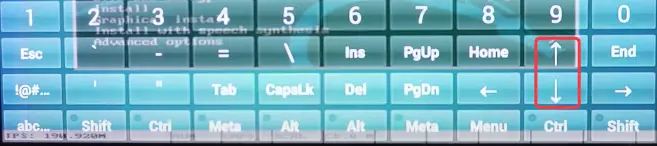
最初のインストールには時間がかかる場合がありますので、しばらくお待ちください。 Kaliを終了するには、「ホーム」を押してBochsソフトウェアを終了します。
結論
Bochsはオープンソースエミュレーターであるため、Kaliをインストールするためにrootアクセスは必要ありません。したがって、インストールされたKaliシステムを携帯電話を傷つけることなく使用できます。
これでこの記事は終わりです。手順中に質問がある場合は、下のコメントセクションにメッセージを残してください。幸運を祈ります。

